Déploiement Sage 1000 sur Windows 2008 Server Core
Sommaire |
Introduction
Les informations données sur cette page permettent de déployer le serveur d'application Sage 1000 sur une plateforme Windows Server 2008 R2 Server Core. La plateforme Windows Server 2008 R2 Server Core à la particularité d'être dénué d'interface graphique, ce qui permet de libérer les ressources pour des processus serveur tel que le serveur d'application Sage 1000.
Voir aussi :
http://blogs.technet.com/b/windows7/archive/2009/07/31/nouveaut-importante-de-windows-server-2008-r2-core-sconfig.aspx
http://coreconfig.codeplex.com/
Configuration de Windows Server Core
Toutes les commandes ci dessous sont à exécuter dans la console de Server Core
Installation de IIS et des options de compatibilité IIS6
- dism /online /enable-feature /featurename:IIS-Metabase /featurename:IIS-WebServerRole /featurename:IIS-IIS6ManagementCompatibility /featurename:IIS-ISAPIFilter /featurename:IIS-ISAPIExtensions
Activer le pool d'application 32bits
- %windir%\system32\inetsrv\appcmd set config -section:applicationPools -applicationPoolDefaults.enable32BitAppOnWin64:true
Installation du Rôle "Serveur de Fichiers"
- Dism /online /enable-feature /featurename:CoreFileServer
Installation du Spooler d'impression
- dism /online /enable-feature /featurename:Printing-ServerCore-Role /featurename:Printing-ServerCore-Role-WOW64
Installation et Paramétrage du Serveur Sage 1000
Installation du Serveur Sage 1000
Afin d'installer le serveur d'application Sage 1000, il faut lancer le "setup" en ligne de commande (cf. copie d'écran ci dessous), D: étant le chemin d'accès au Master Sage 1000.
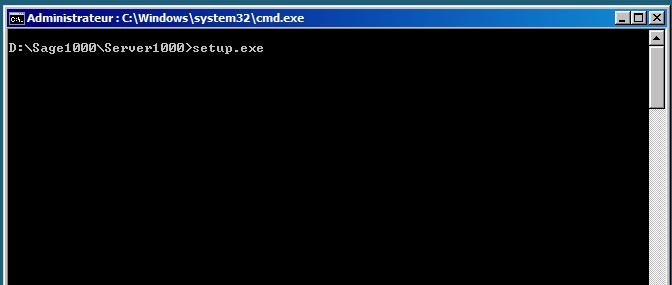
L'assistant d'installation s'affiche et vous n'avez qu'à suivre les étapes.
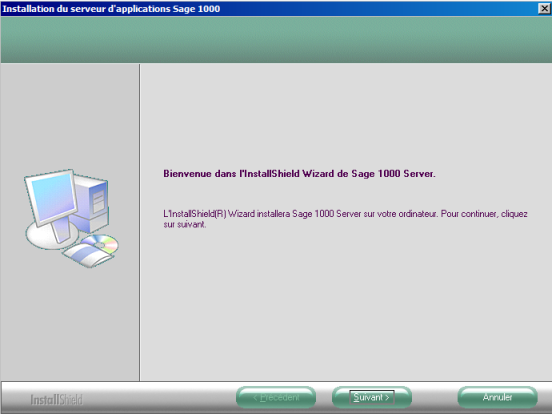
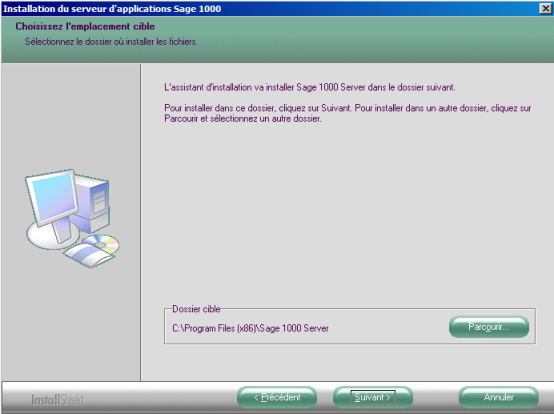
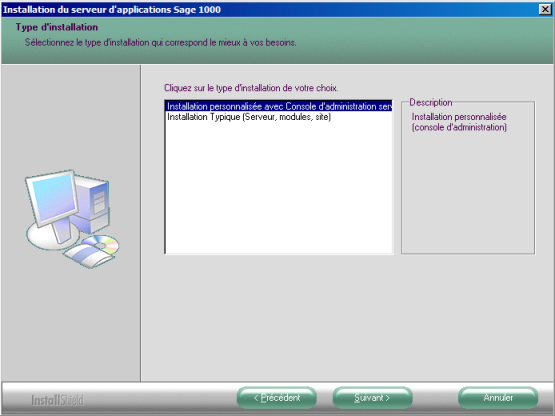
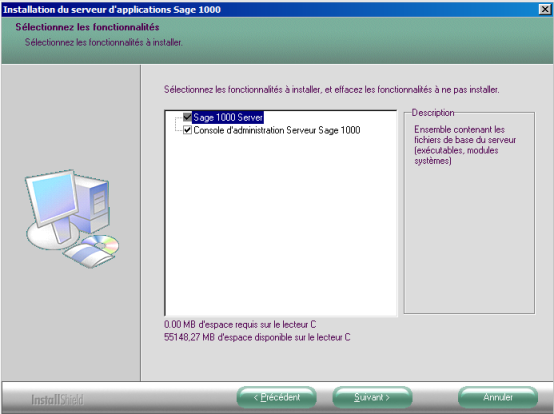
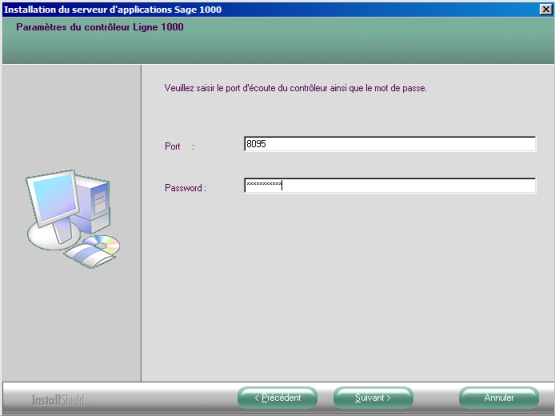
Paramétrage du Serveur Sage 1000
Le Serveur Core ne disposant pas d'interface, il faudra créer les services en utilisant la console d'administration des services depuis un poste distant.
| Whos here now: Members 0 Guests 0 Bots & Crawlers 1 |